
ボイスチェンジャーで最大限のイケボになりたいけれども機材が整っていない僕らの戦い方
対象読者 : ボイスチェンジャーを使って配信や声劇をしたい紳士淑女の皆様
文字数 : 3223文字
こんにちは。名もなきWebの者です。frontendpictなんて大袈裟なnote IDを取得したあたりから、VTuberにハマってしまってバ美肉の話がしたくて困っています。
2019年9月から、逆バ美肉のVTuberを運営すべく準備をしています。遅咲きWeb系男子を標榜する彼ですが、いわゆる魂は女性です。今回は彼の声と録音を支える環境について書きます。
ボイスチェンジャーの相性
高いフォルマント(声質)と低いピッチ(声の高さ)の地声がコンプレックスだった彼は、例に漏れずフリーのボイスチェンジャーソフト「恋声」を使うことで、自分の声を好きになった一人です。ただ発声の仕方により向き不向きが出て、特に滑舌悪く喋ってしまったときはどうしても機械らしい音が出てしまうことに困っていました(ケロりと呼ばれます)。そのため、こっそり恋声からGachikoe!に乗り換えていました。
Gachikoe!は恋声と同じくピッチとフォルマントを下げる事が出来、ささやき声も繊細に変換してくれます。彼の地声と相性が良く、ケロりがなくなったことが決め手でした。ASIO(音声ドライバ規格の一つでDTMの時に必ず入れるもの)で音声を入力出来るため、遅延が少なく楽に話せます。
録音環境― discord, OBS
discordで話す時は事前にCraigという会話録音botでチェックしているのですが、discordのノイズ抑制は本当に凄いです。INPUTをUSBゲーミングヘッドセットのマイクに設定してもノイズが綺麗に除去されています。その後OBSで動画を録った時に、喋っている間だけ酷いノイズが入っていることにやっと気付きました。ここから沼にハマりました。
調整中の休息は大事
まず調整の際はこまめに休息を取りましょう。作業中ずっとノイズやケロりなどの不快な音や納得のいかない声を聴き続けることになるので、メンタルがガリガリ削られます。彼も満足できる音声になるまで一日に何度もふて寝していました。
音屋さんではなく各種エフェクトの調整に不慣れではありますが、少しでもバーチャル美男子の声になりたい方の助けになれば嬉しいです。以下、使っているツールとVST(音声にエフェクトをかける為のプラグイン)、各種設定を公開します。
VoiceMeeter
仮想オーディオデバイスといって、PCに繋いでいるマイク→スピーカー以外の音声の通り道を作ります。PCで流しているBGMやボイチェン後の音声を別々に管理できて便利です。動画の収録や配信には必須といえるでしょう。
vsthost
ボイチェンに通す前の、マイクからの音声を加工するために使います。VoiceMeeterをインストールした時に付属するVoiceMeeter Bananaという仮想ミキサーでもVSTは使えるのですが、以下の利点から彼はvsthost派です。
・広告がポップアップで出ない
・起動が高速
・入力(マイク)→出力(仮想オーディオデバイス)の指定がシンプル
使い方は、VTuberの夏乃ユウキさんのVSTプラグインボイチェン設定講座がわかりやすいです。(vsthostの解説は#5から)

このように左端の入力を始点、右端の出力を終点として、その間にVSTを線で繋いで音声加工をします。左から何を使っているか順番に紹介します。現状、全てフリーのVSTで賄っています。
Reaeq(イコライザ)
ReaPlugsというVSTパックに収録されているイコライザです。マイクからの音声を整えます。イコライザの設定はPuruさんのブログ記事を参考にしています。

①70Hz付近でハイパスフィルタを使い、低域のカット(音量を下げること)をします。低域はボイチェンをかけると耳障りなノイズになりやすく、早い段階で切っておきます。
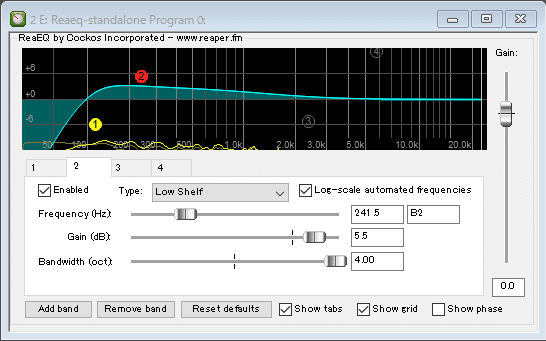
②400Hz辺りでローシェルビングを用い、音量を上げています。音に太さを出します。

③ケロりの原因になりやすい3000Hz~3500Hz辺りをピンポイントで少し削ります。
de-esser(ディエッサー)
ディエッサーとは平たく言えば、「S」の音を検知して音量を下げてくれるエフェクトです。日本語のサ行に含まれる歯擦音は耳触りが良くない事が多いためかけています。VSTはプリセットが豊富なイコライザ、TDR NOVAのDe-ess(split)を使っています。ポイントは5500Hz辺りに設定しています。

La Petite Excite(エキサイター)
エキサイターとは、音を強調してハッキリさせてくれるエフェクトです。ここまでで高域が籠もって音量が足りない気がしたので通しています。真ん中のLowとHighのツマミを操作して調整します。かけ過ぎるとノイズが乗るので程々にしましょう。

Reafir(ノイズ抑制)
ReaPlugs収録のフィルタです。
Subtractモードにして、何も喋らない状態で「Automatically build noise profile」にチェックを入れ、2~3秒したらチェックを外すと、今いる環境に合わせたノイズ抑制のフィルタが出来上がります。これはなるべく収録前に毎回行うと効果的です。

Reagate(ノイズゲート)
ReaPlugsに入っている、話し声を通して雑音を通さないようにするエフェクトです。左のメーターを見ながら、マウスのボタンを押す音やタイプ音などが小さくなるようにフェーダーを上下させて調整します。高く設定しすぎると声がとぎれとぎれになるので注意しましょう。

vsthostの設定は以上です。
Gachikoe!
彼の場合の設定はこんな感じです。ASIOは持っていたDAW: FL Studioのものを使っています。Configは開発者の方のFANBOXに設定方法が詳しく掲載されていますので割愛します。

画像ではGachikoeCoreの方を使っていますが、PitchはFANBOX支援者向けの開発版ではもっと下げられます。
OBS側の音声フィルタ
OBS側では、仮想オーディオデバイス(スピーカーなど)から出力されている音の、音量を上げつつノイズを抑えなければなりません。音声出力キャプチャで仮想オーディオデバイスを選択したら、右クリック→「フィルタ」から画像の順番でフィルタをセットします。

ノイズ抑制
0でも十分はたらくそうですが、ノイズが非常に大きかったので初期設定でも問題なかったです。(オーディオ・インタフェース欲しい……)

ゲイン
音量を調整します。音声出力キャプチャのメーターを見ながら、メーターが赤に届く位まで上げます。

ノイズゲート、コンプレッサー
この辺の設定はsloppy gamesさんの記事を参考にしています。


イコライザ

②音をハッキリさせるために1000Hz辺りを少しブーストします。③滑らかさを出すために3000~3500Hz辺りを浅く削り、④歯擦音が含まれる20000Hz付近より上を削ります。
エキサイター
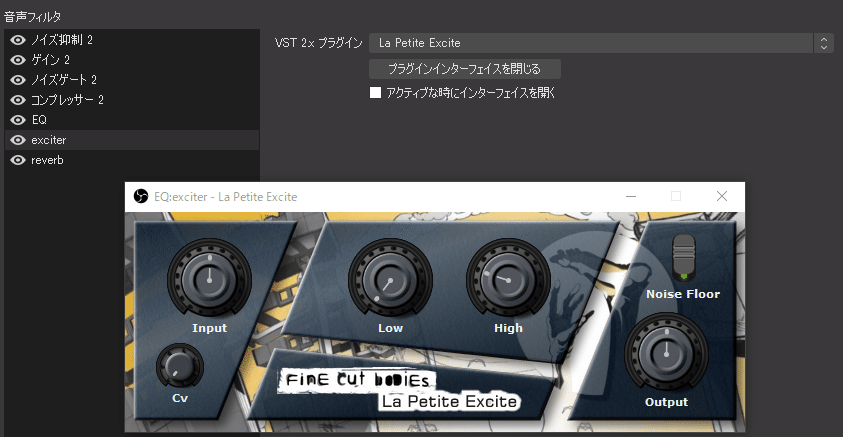
ダメ元でエキサイターをもう一度かけています。
リバーブ
少し音を滑らかにするためにリバーブをかけます。TAL Reverb ⅢというVSTを使っています。

これで全部です。この時の音はこちらです。
【ボイチェン音声】オーディオ・インタフェース未所持の僕がUSBヘッドセットからの音声を、ASIO+フリーのVSTでノイズ減らしてOBSで録音できるようにした結果。過去最高の出来なのでどこかにメモしておくよ。 pic.twitter.com/E1Cv1UKT2w
— ツバクラロヒト💻⚓️ (@RhtTbkr) August 16, 2019
まとめ : ASIO+フリーのVSTでもクリアに録音できる
数値等はあくまでも一例で、声質や録音する時の周りの状況により左右されます。適宜調節してください。ちなみにこのセットで遅延は恋声と同じ0.4秒程でした。音声ベースのリップシンクをするアプリケーションであれば、口の動きとタイミングがぴったり合います。
オーディオ・インタフェースがあればここまでバチバチに音声加工しなくても良い音質を保って収録できるそうです。調整の苦しみはお金で解決出来る部分もあるので、検討してみてはいかがでしょうか。
サポートして頂いた分は、今後の学習のための書籍代に使わせていただきます。
